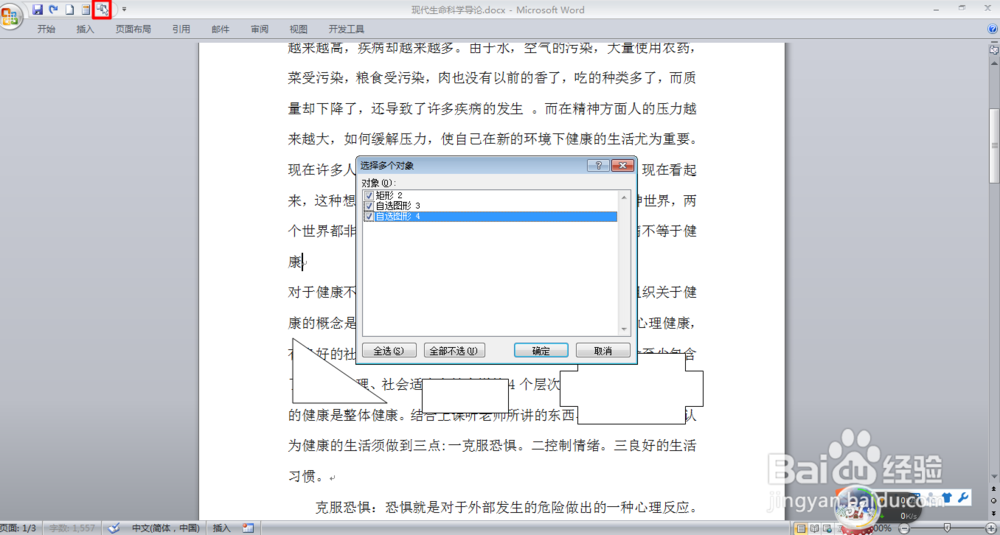1、打开需要编辑的word文档
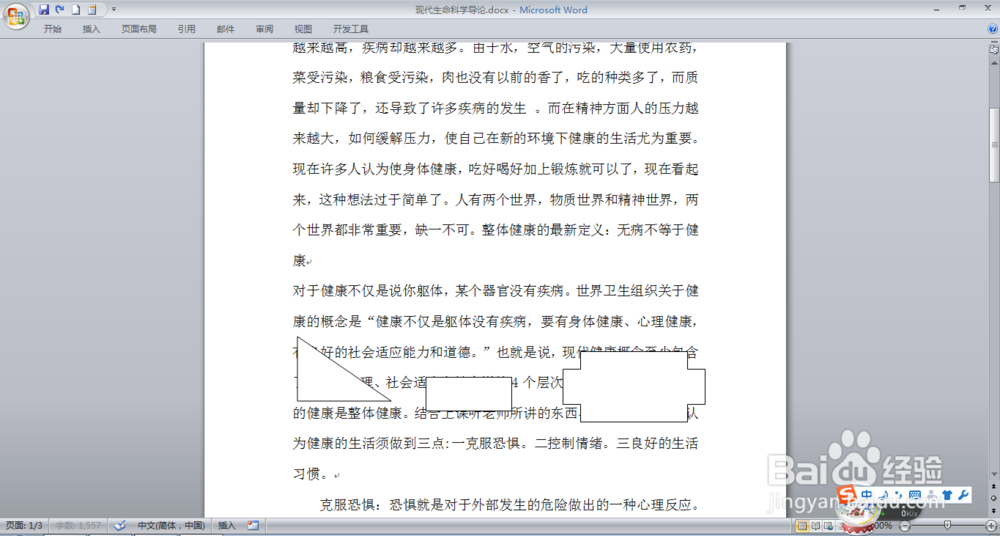
2、点击文档左上角的office按钮

3、点击office按钮后在打开的页面中选择下方的"word 选项"按钮
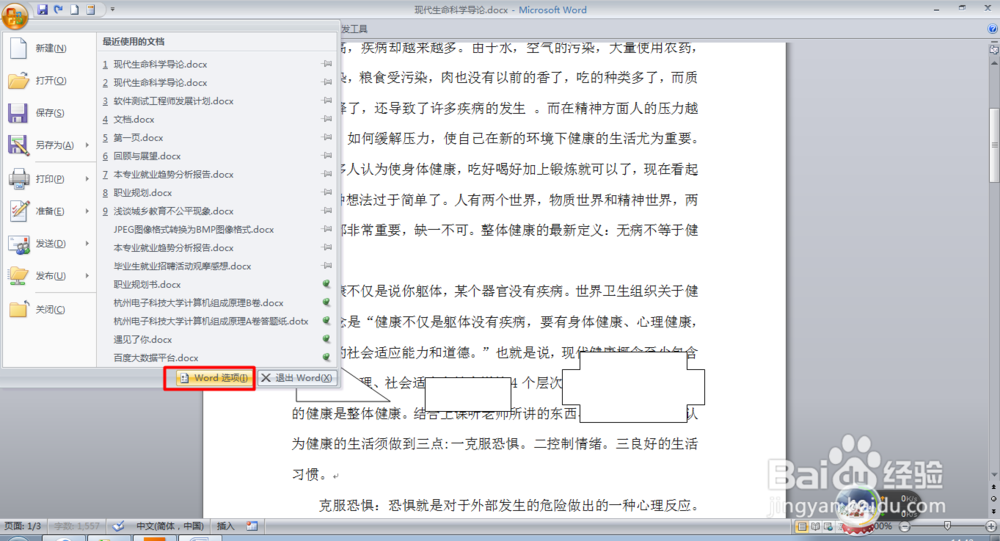
4、点击"word选项"按钮。打开word选项对话框

5、在"word选项"的左侧选择点击"自定义"按钮

6、点击自定义按钮后,按照如下图的方式将"选择多个对象"添加到快速访问栏工具中
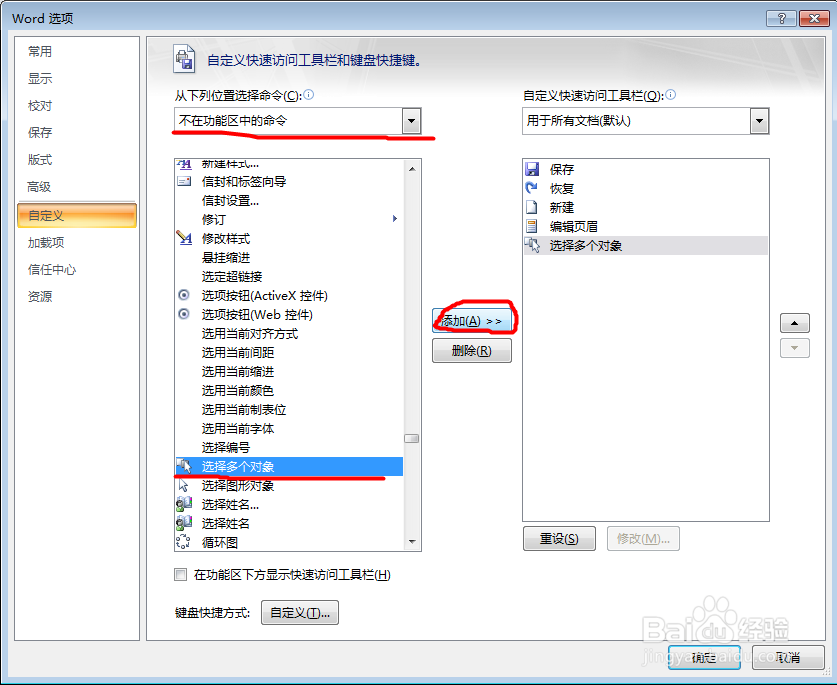
7、点击确定则添加成功
8、这时我们点击"选择多个对象按钮"就可以在打卡的对话框中选择多个自定义图形了。
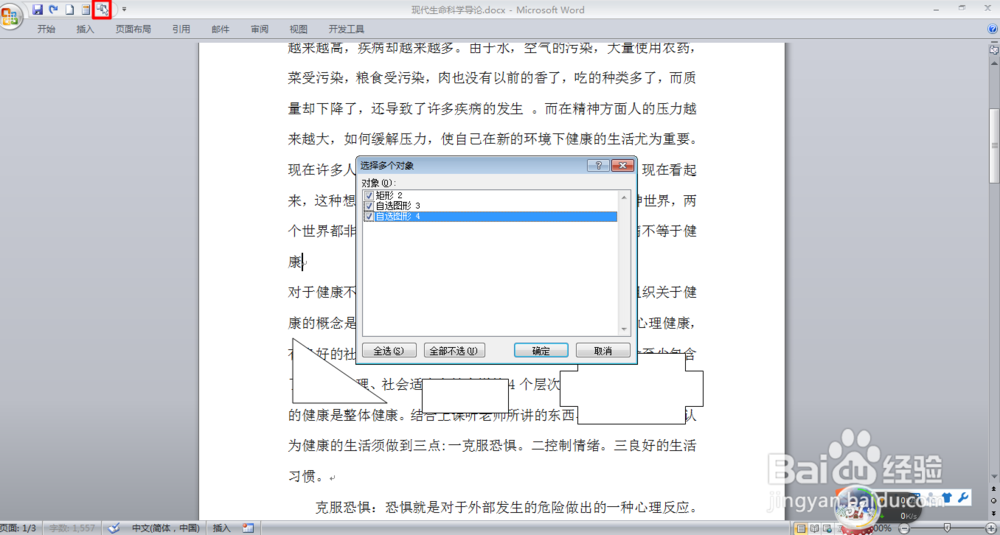
时间:2024-10-13 11:07:23
1、打开需要编辑的word文档
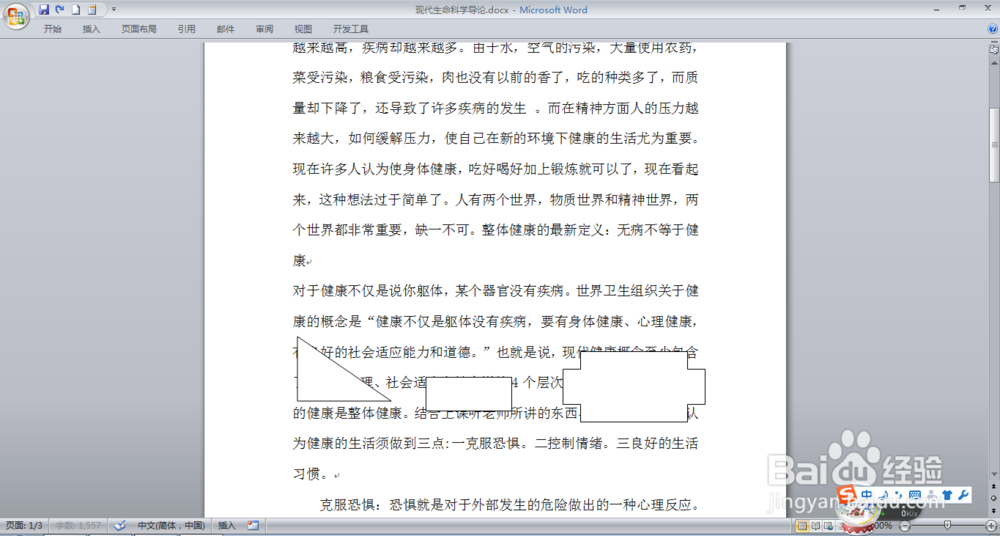
2、点击文档左上角的office按钮

3、点击office按钮后在打开的页面中选择下方的"word 选项"按钮
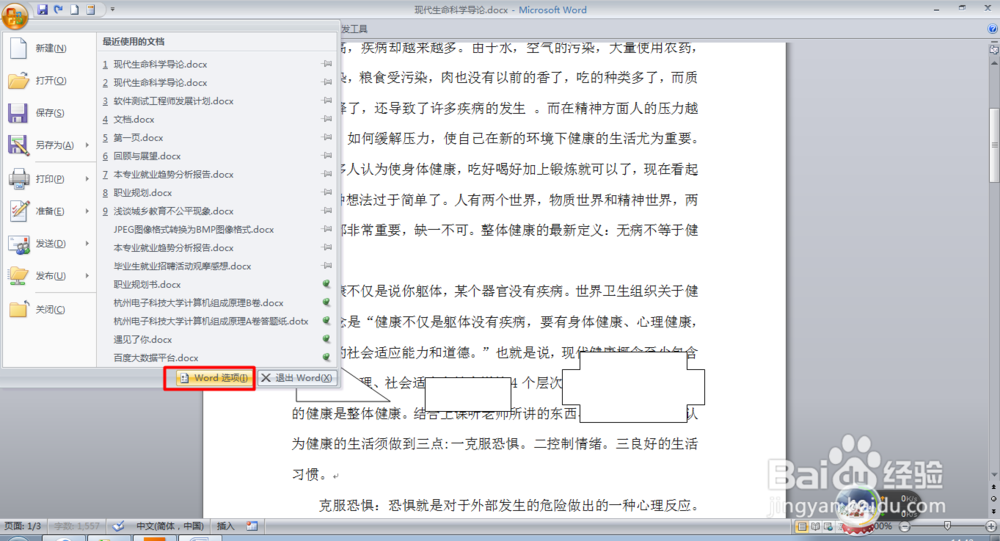
4、点击"word选项"按钮。打开word选项对话框

5、在"word选项"的左侧选择点击"自定义"按钮

6、点击自定义按钮后,按照如下图的方式将"选择多个对象"添加到快速访问栏工具中
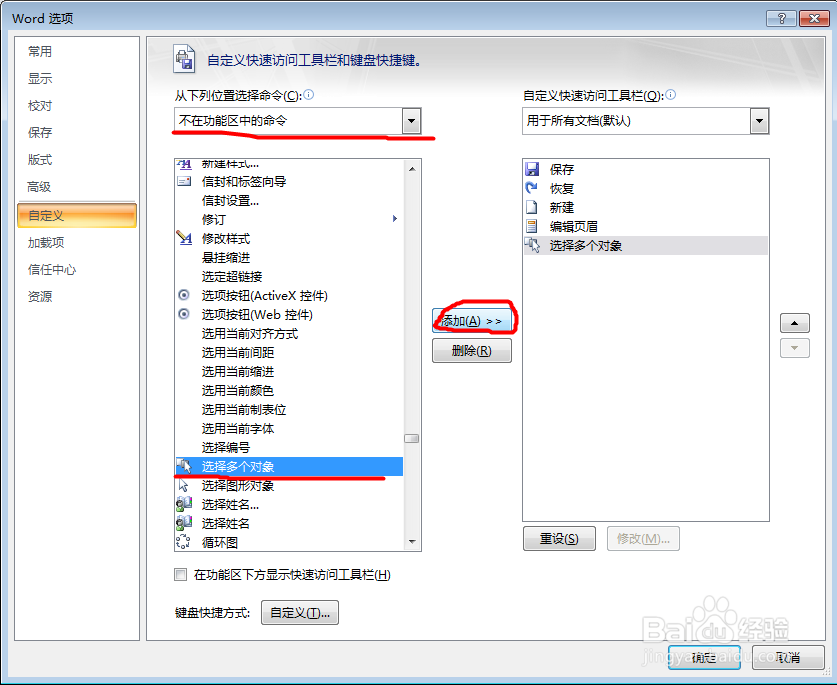
7、点击确定则添加成功
8、这时我们点击"选择多个对象按钮"就可以在打卡的对话框中选择多个自定义图形了。